目录:导读
一,前言
上篇文章给大家介绍了怎么使用远程Jenkins新建节点连接本地Windows电脑进行Appium自动化测试集成。
但是在做ios App自动化测试时,因为ios系统生态闭环的原因,苹果测试真机或者苹果模拟器需要连接Mac电脑才能更好的进行自动化测试。且Mac电脑上同样可以进行基于appium的Android APP自动化测试,所以最好选择Mac电脑用于APP UI自动化测试。
接下来就介绍怎样使用远程服务器上的Jenkins在本地Mac电脑上新增节点。
本篇博客环境:jenkins 2.176.3,macOS Mojave 10.14.5
二,Mac电脑准备
1,网络环境
首先,要确保安装Jenkins的远程服务器、本地Mac电脑在同一网络环境下。公司一般都是在同一内网环境,如果不在同一网络环境,则需要将内网进行映射(可使用花生壳),从而保证远程服务器能访问Mac电脑。
2,设置允许远程登录
本地Mac电脑需要设置允许远程登录,Jenkins才能登录访问Mac电脑。操作步骤如下:
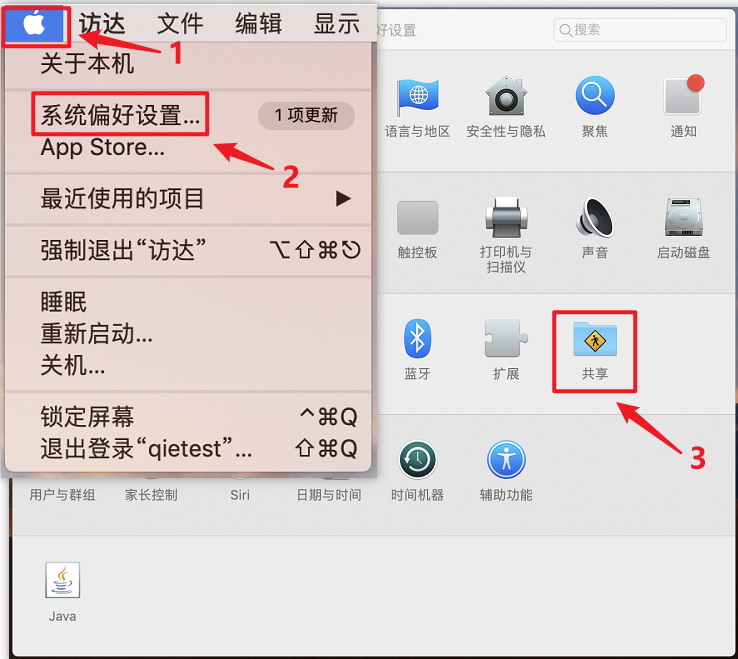
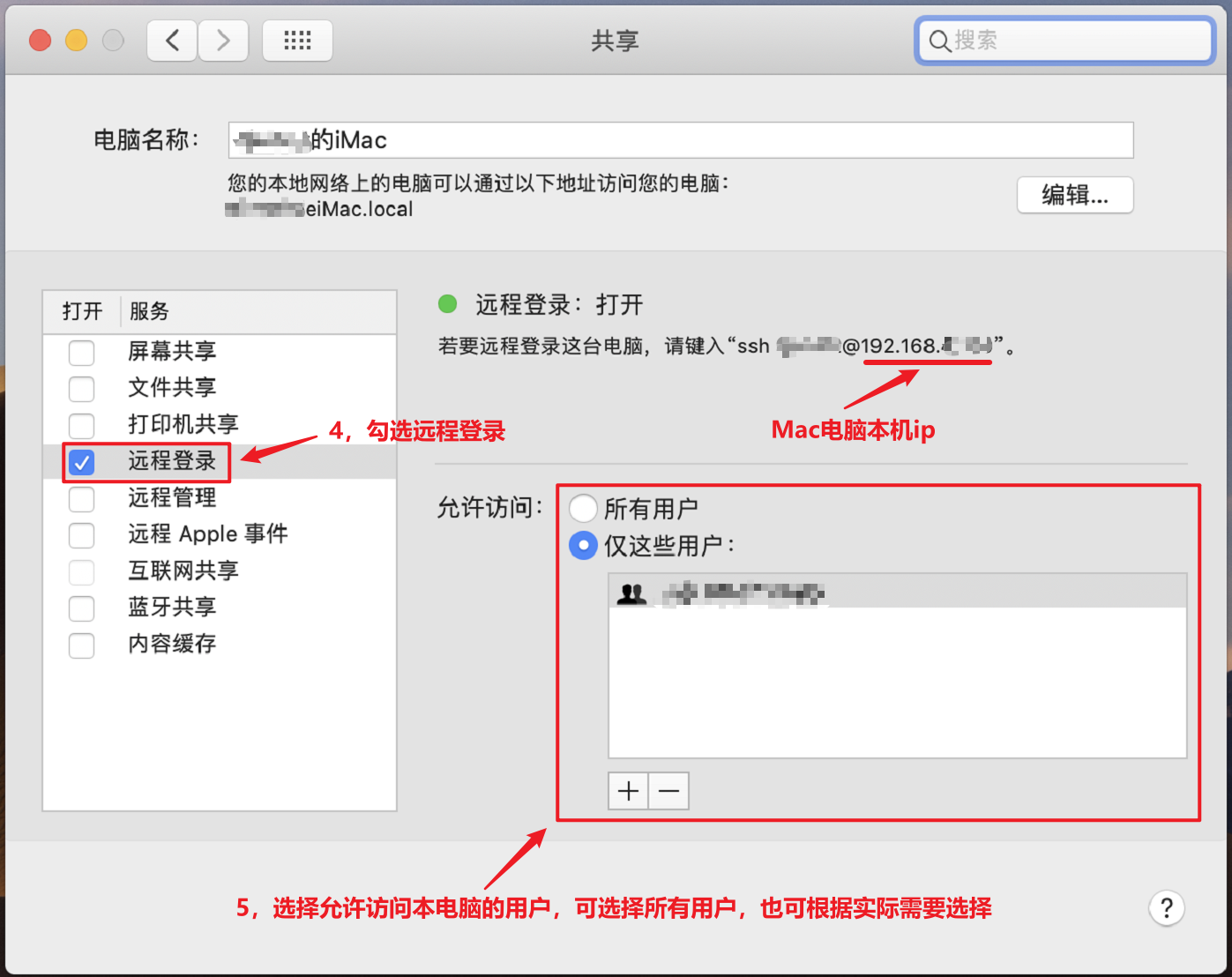
三,Jenkins新增节点
1,新建节点
步骤如下
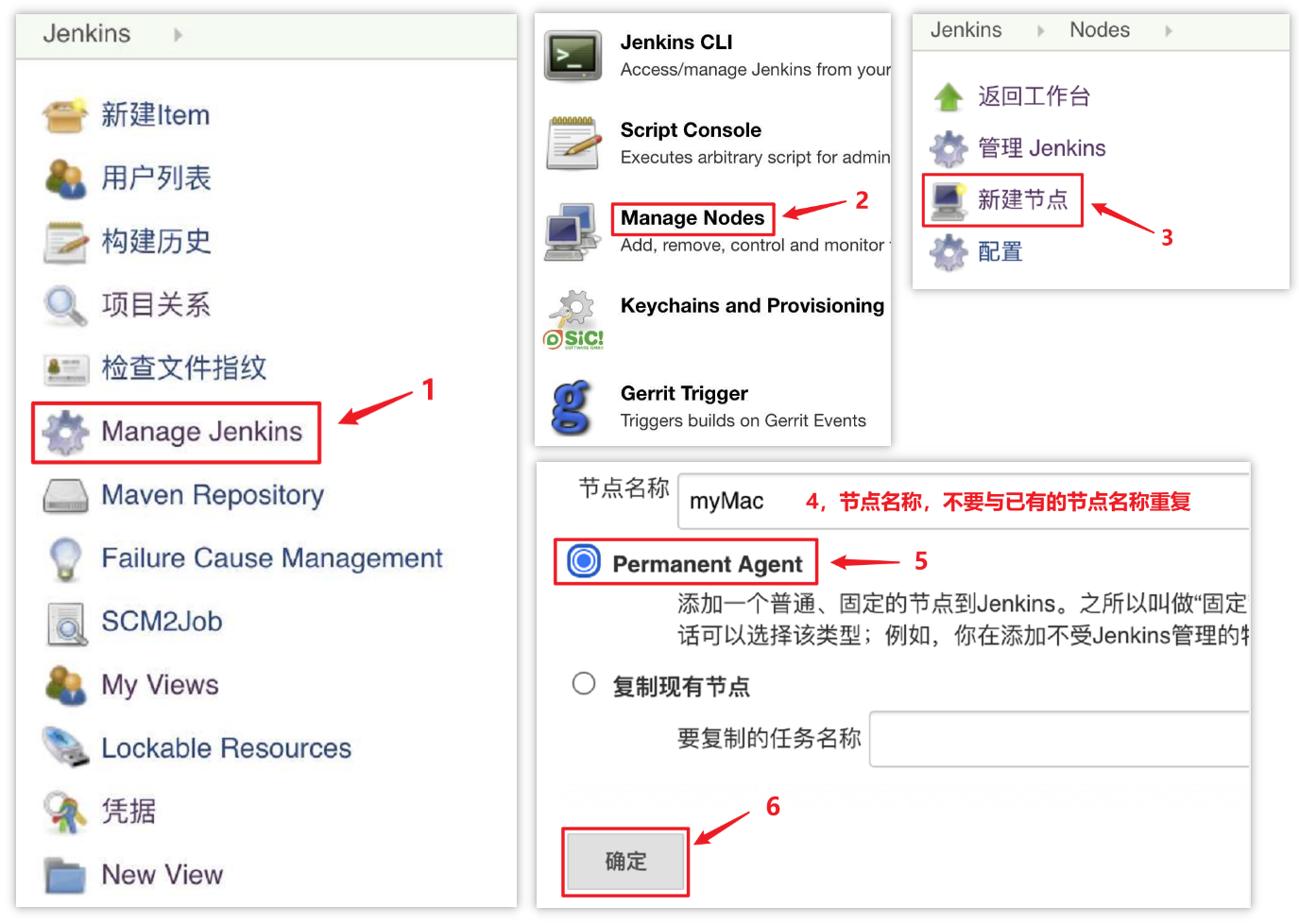
2,配置节点
配置具体说明如下:
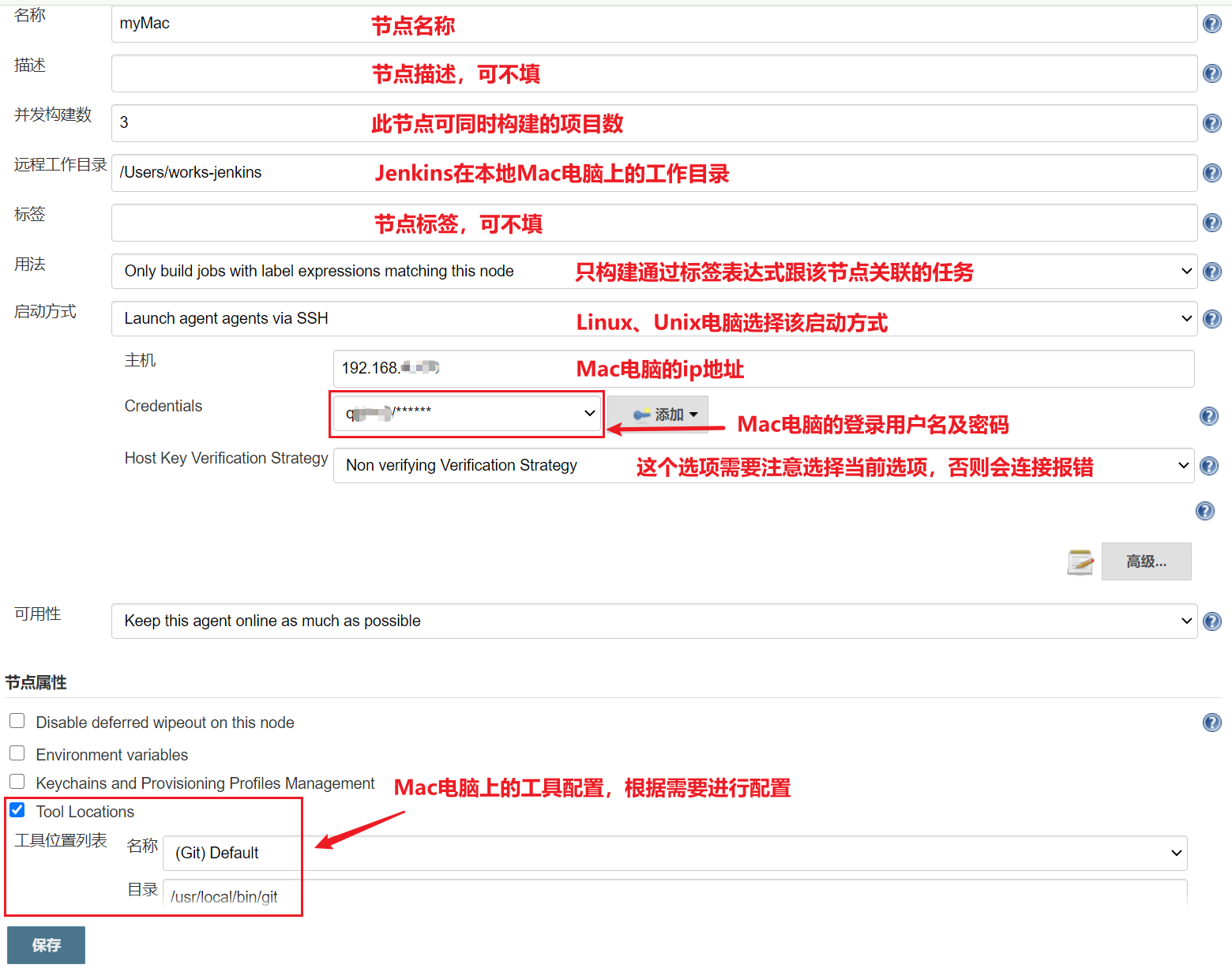
注意
2.1,远程工作目录,需要有读写权限,否则后续会报错
2.2,启动方式,有的Jenkins版本选项为"Launch slave agents on Unix machine via SSH"
2.3,主机,查看Mac电脑的ip地址可参考设置允许远程登录,也可以进行如下操作查看
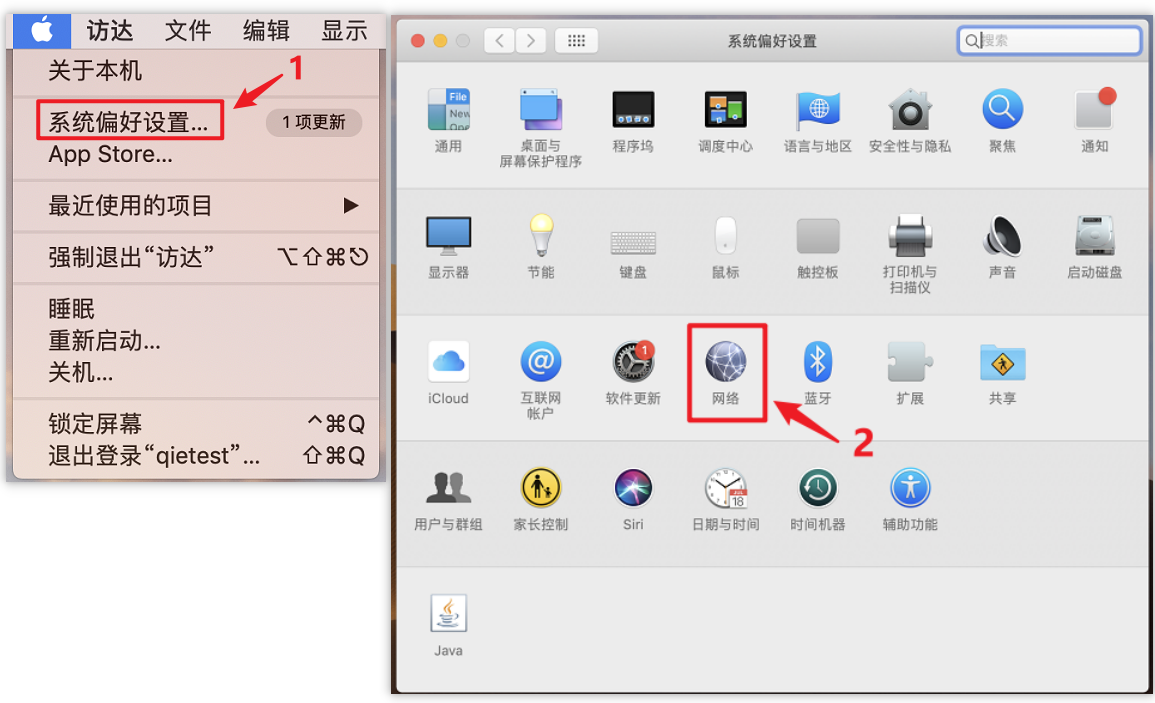
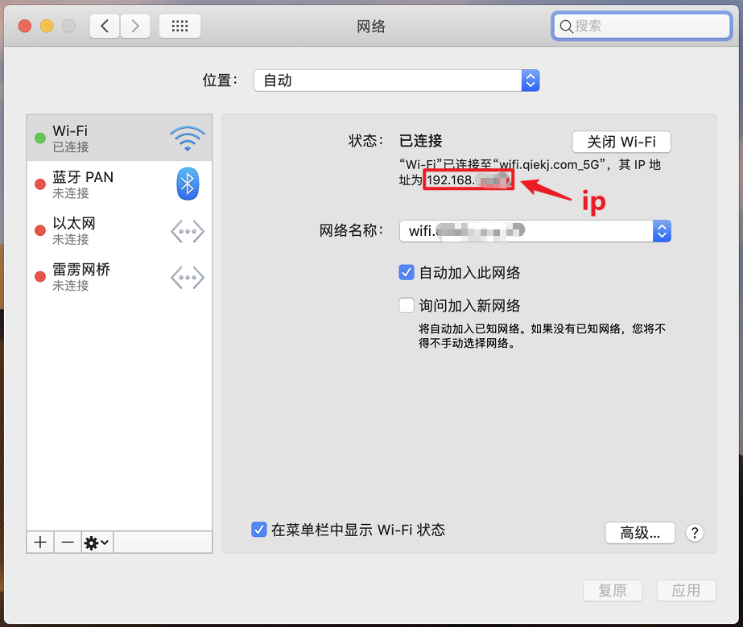
2.4,Credentials,即Mac电脑登录时的用户名跟密码,需要先添加才能进行选择,步骤如下

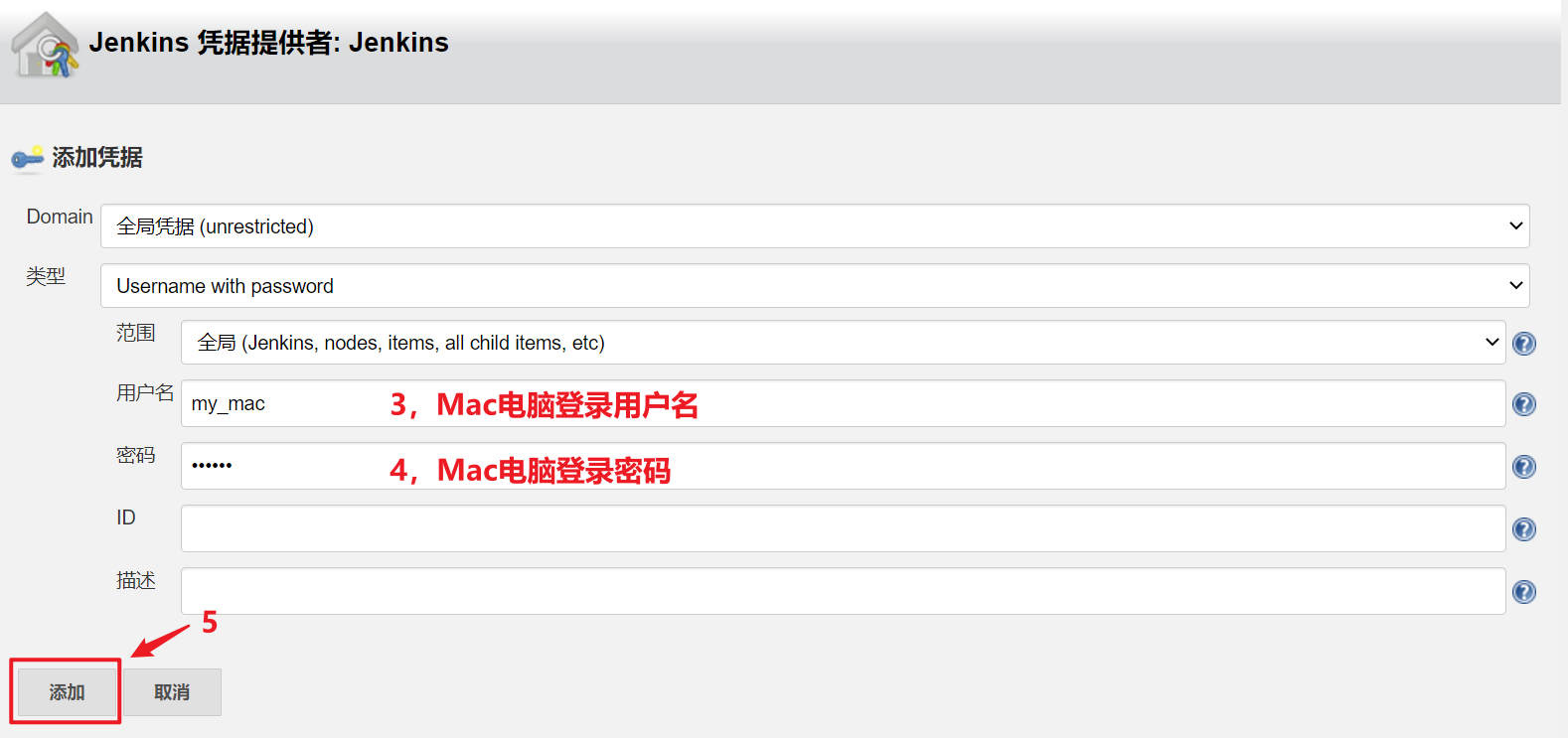
其他默认填写即可。
2.5,高级,根据需要配置
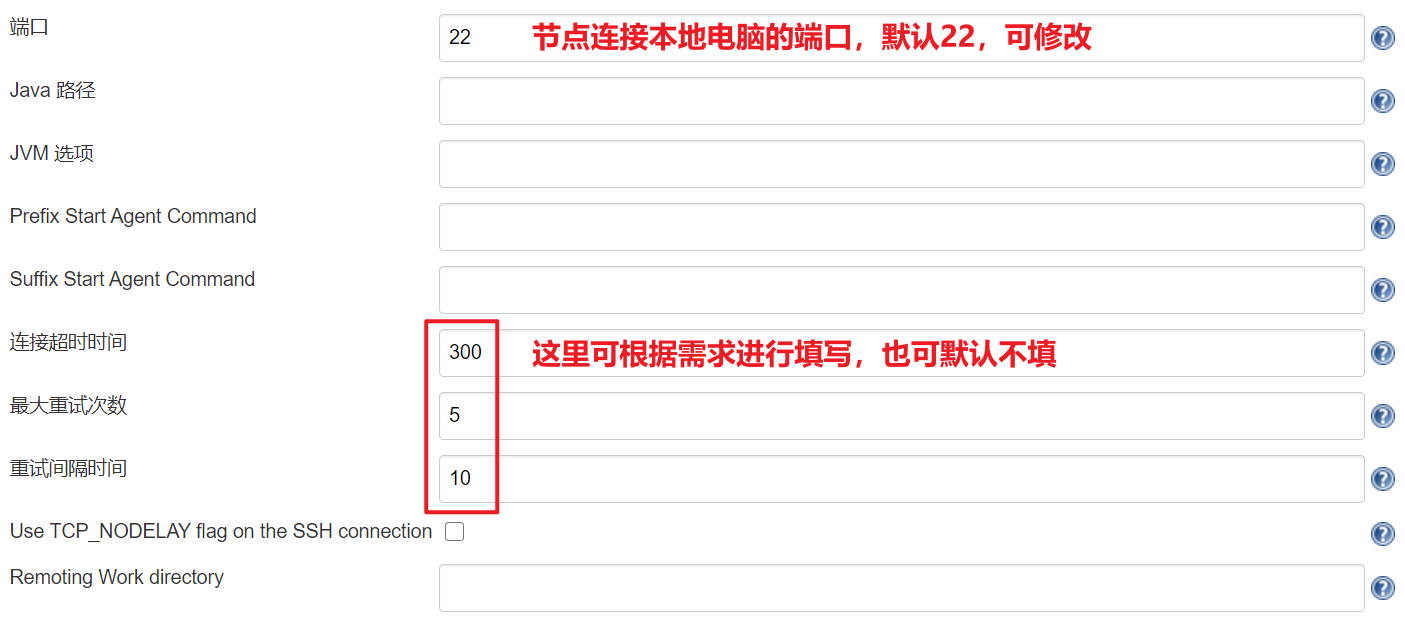
配置好以上选项后,点击【保存】按钮。
3,节点启动代理
配置保存后,会看到新增的节点(状态为未在线),如下
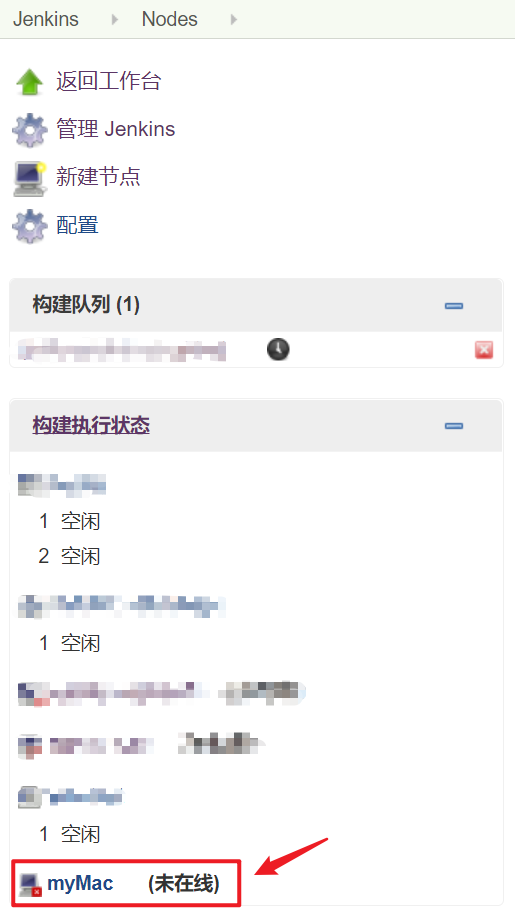
点击该节点,跳转至该节点页面,如下
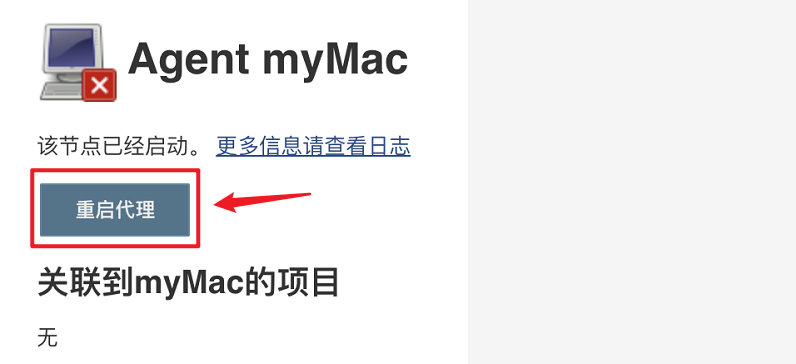
点击【重启代理】,连接成功,节点显示在线状态,如下
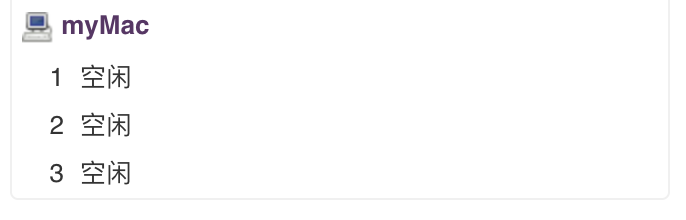
至此,远程Jenkins在本地Mac电脑上新增节点成功。
如果需要新建任务关联该节点进行构建的话,请详细参我的上篇博客获取后续步骤。
四,写在最后
这篇贴子到这里就结束了,最后,希望看这篇帖子的朋友能够有所收获。
都到这了记得三连支持一下吧。

























 1057
1057











 被折叠的 条评论
为什么被折叠?
被折叠的 条评论
为什么被折叠?








